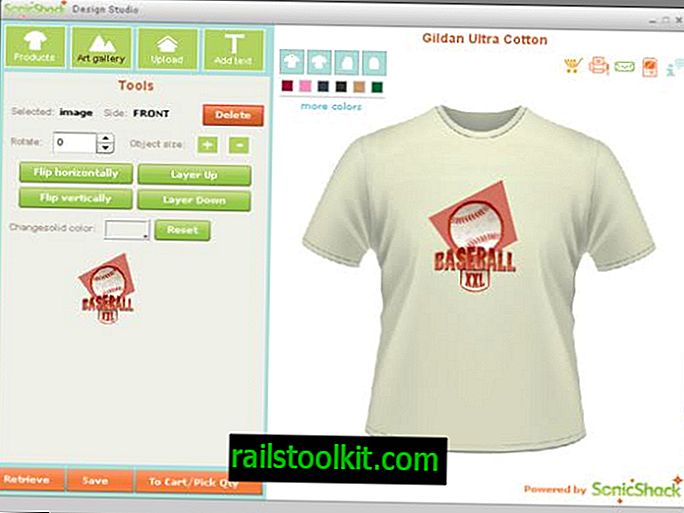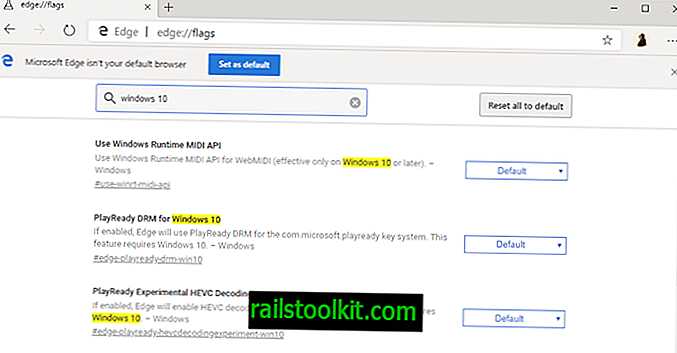Pengembang add-on keamanan Firefox populer NoScript meluncurkan Firefox 57 versi yang kompatibel dari ekstensi tak lama setelah rilis dari browser Firefox 57.
Dia bekerja dengan Mozilla untuk membuat versi NoScript baru dan menerapkan opsi untuk memigrasikan pengaturan dari versi klasik NoScript ke versi baru.
Versi awal menerima ulasan beragam. Beberapa pengguna menyatakan upaya dan senang bahwa NoScript tersedia untuk Firefox 57 dan yang lebih baru, yang lain tidak menyukai antarmuka pengguna baru atau mengkritik fungsionalitas yang hilang.
Sekarang setelah debu telah beres, sekarang saatnya untuk menerbitkan panduan yang diperbarui untuk NoScript untuk Firefox 57 atau yang lebih baru.
Panduan NoScript untuk Firefox

NoScript Security Suite adalah ekstensi browser untuk browser web Firefox yang dirancang untuk memberi pengguna kendali atas konten yang dapat dijalankan situs. Ekstensi memblokir eksekusi JavaScript secara default yang meningkatkan keamanan dan privasi secara signifikan. NoScript mendukung fitur lain, XSS dan perlindungan serangan clickjacking dan fitur peningkatan keamanan lainnya.
Antarmuka NoScript

Antarmuka utama ekstensi berubah sepenuhnya di versi baru. Versi klasik dari koneksi NoScript yang terdaftar dalam tampilan daftar saat aktivasi, versi NoScript yang baru menggunakan matriks sebagai gantinya mirip dengan bagaimana uMatrix menangani koneksi.
Antarmuka menampilkan bilah tombol di bagian atas dan di bawahnya daftar domain. NoScript mencantumkan domain saat ini di bagian atas sepanjang waktu dan di bawahnya koneksi pihak ketiga dari halaman.
Simbol gembok yang ditampilkan di sebelah domain menunjukkan bahwa koneksi ke sana menggunakan HTTPS. Perhatikan bahwa simbol gembok tidak ditampilkan untuk beberapa tingkat kepercayaan.
Menetapkan tingkat kepercayaan untuk domain
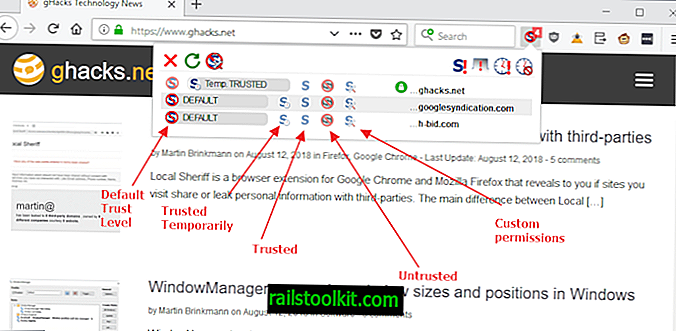
Setiap domain yang terdaftar oleh NoScript di antarmuka memiliki tingkat kepercayaan yang terkait dengannya.
- Default - Eksekusi JavaScript diblokir seperti halnya objek, media, font, dan WebGL.
- Tepercaya - Izinkan eksekusi JavaScript dan elemen lainnya.
- Dipercaya Sementara - Mengizinkan eksekusi JavaScript dan pemuatan elemen lain untuk sesi atau hingga dibatalkan mana yang lebih dulu.
- Tidak tepercaya - Semuanya diblokir.
- Kustom - Memberi Anda opsi untuk mengizinkan atau melarang elemen secara individual. Anda dapat membuat ini sementara dengan mengklik tombol temp "hampir tidak terlihat" di sebelah kustom.
Setiap domain yang terdaftar oleh NoScript memiliki satu tingkat kepercayaan yang terkait dengannya. Klik pada tingkat kepercayaan lain secara berurutan akan mengubahnya menjadi yang baru secara otomatis.
Opsi NoScript mengungkapkan izin preset untuk "default", "tepercaya", dan "tidak dipercaya".
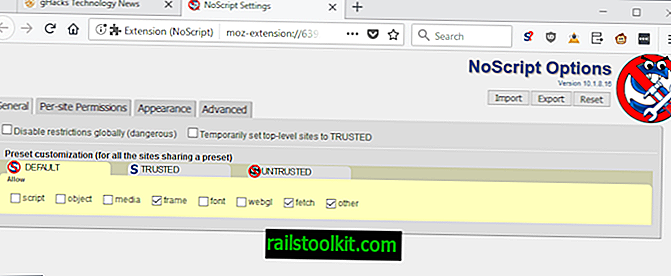
Di sana Anda juga dapat mengubah pengaturan awal dengan menambahkan atau menghapus tanda centang. Elemen-elemen yang membedakan NoScript adalah:
- Skrip - Semua jenis skrip yang coba dieksekusi oleh situs.
- Object - Tag objek HTML.
- Media - Elemen media.
- Bingkai - Bingkai yang dicoba dibuka oleh situs.
- Font - Elemen font.
- WebGL - Elemen WebGL.
- Ambil - permintaan yang menggunakan API ambil.
- Lainnya - tidak diketahui.
Bilah alat tombol
Tujuh tombol ditampilkan pada bilah tombol di versi terbaru NoScript untuk Firefox. Yaitu, dari kiri ke kanan:
- Tutup antarmuka.
- Muat ulang halaman.
- Buka Opsi .
- Nonaktifkan pembatasan secara global .
- Nonaktifkan pembatasan untuk tab ini.
- Tetapkan semua pada halaman untuk dipercaya sementara.
- Cabut izin sementara.
NoScript menambahkan item menu konteks ke menu klik kanan secara otomatis. Namun penggunaannya terbatas; klik di atasnya menampilkan antarmuka NoScript utama di bagian atas UI browser. Anda dapat menonaktifkan entri menu konteks dalam opsi.
Menggunakan NoScript
Memahami cara kerja tingkat kepercayaan NoScript sangat penting untuk menggunakan ekstensi secara maksimal.
NoScript menunjukkan item yang diblokir di ikonnya ketika Anda memuat situs di browser Firefox. Klik pada ikon menampilkan koneksi yang diakui ekstensi dan tingkat kepercayaan untuk setiap situs. Perhatikan bahwa ini mungkin bukan semua koneksi yang dibuat situs. Karena Anda tidak mengizinkan eksekusi skrip secara default, situs mungkin tidak dapat segera memulai semua koneksi pihak ketiga.
Jika Anda mengizinkan skrip dijalankan di domain utama, Anda mungkin memperhatikan bahwa skrip mencoba membuat koneksi tambahan saat skrip tersebut dimuat.
Kiat : Arahkan kursor ke domain mana pun yang terdaftar oleh NoScript dan klik untuk membuka halaman yang penuh dengan tautan ke layanan privasi dan keamanan hanya untuk menampilkan informasi tentang domain tersebut.
Mungkin tidak perlu membuat perubahan pada tingkat kepercayaan jika situs berfungsi dengan benar. Namun Anda mungkin memperhatikan bahwa beberapa fitur mungkin tidak berfungsi dengan baik pada koneksi pertama.
Karena skrip dan elemen lainnya diblokir secara default, Anda mungkin melihat semua jenis masalah yang terkait dengannya. Situs menggunakan skrip dan elemen lain untuk berbagai hal, mulai dari memverifikasi pengiriman formulir dan memutar video hingga hal-hal yang sering tidak diinginkan seperti iklan atau pelacakan.
Mengubah tingkat kepercayaan domain menjadi "tepercaya" atau "tepercaya sementara" memungkinkannya memuat elemen tambahan sedangkan tingkat kepercayaan "tidak dipercaya" mencegah lebih banyak elemen.
Perhatikan bahwa tepercaya dan tidak tepercaya adalah perubahan permanen yang tetap tersedia.
Pemecahan masalah sebuah situs ikut bermain ketika Anda melihat bahwa fungsionalitas situs tidak tersedia dan mencurigai itu karena perlindungan yang diberikan NoScript.
Anda memiliki beberapa opsi untuk menangani masalah ini. Anda dapat mengizinkan sementara domain atau menggunakan tingkat kepercayaan khusus untuk menetapkan izin secara individual untuk elemen.
Saya bukan penggemar menggunakan opsi "izinkan semua secara global" atau "izinkan semua untuk tab" karena sering terlalu luas. Meskipun mereka nyaman, karena Anda hanya perlu menekan beberapa tombol untuk membuat situs berfungsi, menggunakan mereka menghilangkan sebagian besar fungsi perlindungan NoScript.
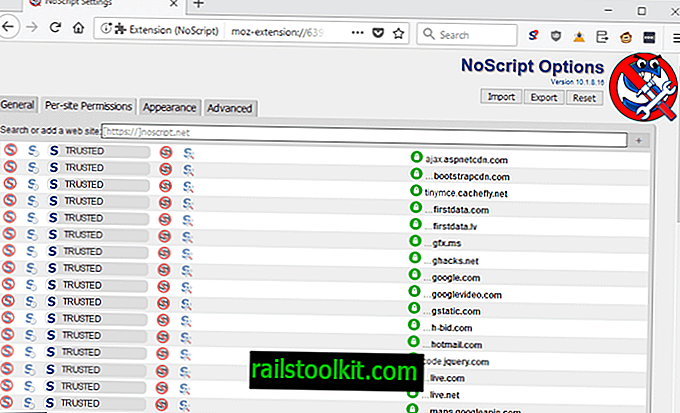
NoScript hadir dengan daftar putih yang menyertakan situs secara default. Anda mungkin ingin memeriksanya di opsi di bawah "izin per situs" untuk memastikan bahwa Anda mempercayai semuanya. Sayangnya tidak ada opsi untuk menghapus situs yang ada dalam daftar secara default, tetapi Anda dapat mengubah level dari tepercaya ke default atau bahkan tidak terpercaya.
Jika Anda bermigrasi dari versi NoScript sebelumnya, Anda akan melihat semua situs khusus di sana.
Lihatlah panduan kami tentang penggunaan NoScript secara efisien untuk kiat-kiat mendapatkan hasil maksimal dari ekstensi. Ini menawarkan sepuluh tips, misalnya apa yang mungkin ingin Anda lakukan jika situs tidak memuat dengan benar dengan NoScript diaktifkan.
Opsi
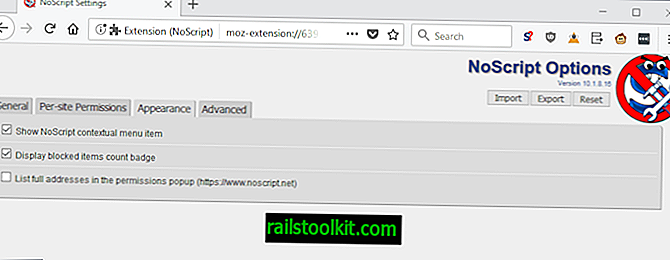
Opsi agak terbatas pada titik waktu ini terutama ketika Anda membandingkannya dengan opsi versi klasik NoScript.
Pengaturan NoScript dibagi menjadi empat tab sekarang yang menawarkan fungsionalitas berikut:
- Umum - Mengkonfigurasi izin pra-atur untuk status Default, Trusted, dan Untrusted. Juga, aktifkan "nonaktifkan pembatasan secara global" dan "atur sementara situs tingkat atas ke Tepercaya".
- Izin Per-situs - menampilkan semua izin khusus (non-default). Pencarian termasuk.
- Penampilan - sembunyikan item menu konteks, nonaktifkan lencana jumlah ikon, dan aktifkan daftar alamat lengkap di popup izin.
- Lanjut - kelola perlindungan XSS dan aktifkan debugging.
Opsi dapat diatur ulang, diimpor, atau diekspor.
Sumber daya
- Situs web NoScript resmi: //noscript.net/
- NoScript di Mozilla AMO: //addons.mozilla.org/firefox/addon/noscript/
- NoScript GitHub: //github.com/hackademix/noscript